
Mac पर Numbers में कॉलम, बार, रेखा, क्षेत्र, पाई, डोनट और रेडार चार्ट जोड़ें
किसी भी प्रकार का चार्ट बनाने के लिए पहले आप चार्ट को किसी शीट में जोड़ सकते हैं और फिर उपयोग करने के लिए वांछित डेटा वाले टेबल सेल चुन सकते हैं। या पहले आप डेटा चुन सकते हैं, फिर उसके बाद ऐसा चार्ट बना सकते हैं जो डेटा प्रदर्शित करता है। दोनों में से किसी भी तरह जब आप टेबल में डेटा बदलते हैं, तो चार्ट ऑटोमैटिकली अपडेट हो जाता है।
Numbers में आप Microsoft Excel में से चार्ट वाली स्प्रेडशीट इंपोर्ट कर सकते हैं। इंपोर्ट किए गए चार्ट मूल चार्ट से कुछ भिन्न दिखाई दे सकते हैं लेकिन उनके द्वारा प्रदर्शित किया गया डेटा समान होता है।
नुस्ख़ा : आप “चार्टिंग संबंधी बुनियादी तथ्य” टेम्पलेट में विभिन्न चार्ट प्रकारों के बारे में जान सकते हैं। इसे खोलने के लिए फ़ाइल > नई चुनें, बाएँ साइडबार में “बुनियादी तथ्य” पर क्लिक करें, फिर “चार्ट संबंधी बुनियादी तथ्य” टेम्पलेट पर डबल-क्लिक करें। “चार्ट संबंधी बुनियादी तथ्य” में विभिन्न शीट देखने के लिए टेम्पलेट के शीर्ष के पास स्थित टैब पर क्लिक करें; इनमें से प्रत्येक एक अलग प्रकार के चार्ट की जानकारी देता है।
कॉलम, बार, रेखा, क्षेत्र, पाई, डोनट या रेडार चार्ट बनाएँ
अपने Mac पर Numbers ऐप
 पर जाएँ।
पर जाएँ।दस्तावेज़ खोलें, टूलबार में
 पर क्लिक करें, फिर “2D, 3D या इंटरऐक्टिव” पर क्लिक करें।
पर क्लिक करें, फिर “2D, 3D या इंटरऐक्टिव” पर क्लिक करें।अधिक शैलियाँ देखने के लिए बाएँ और दाएँ तीरों पर क्लिक करें।
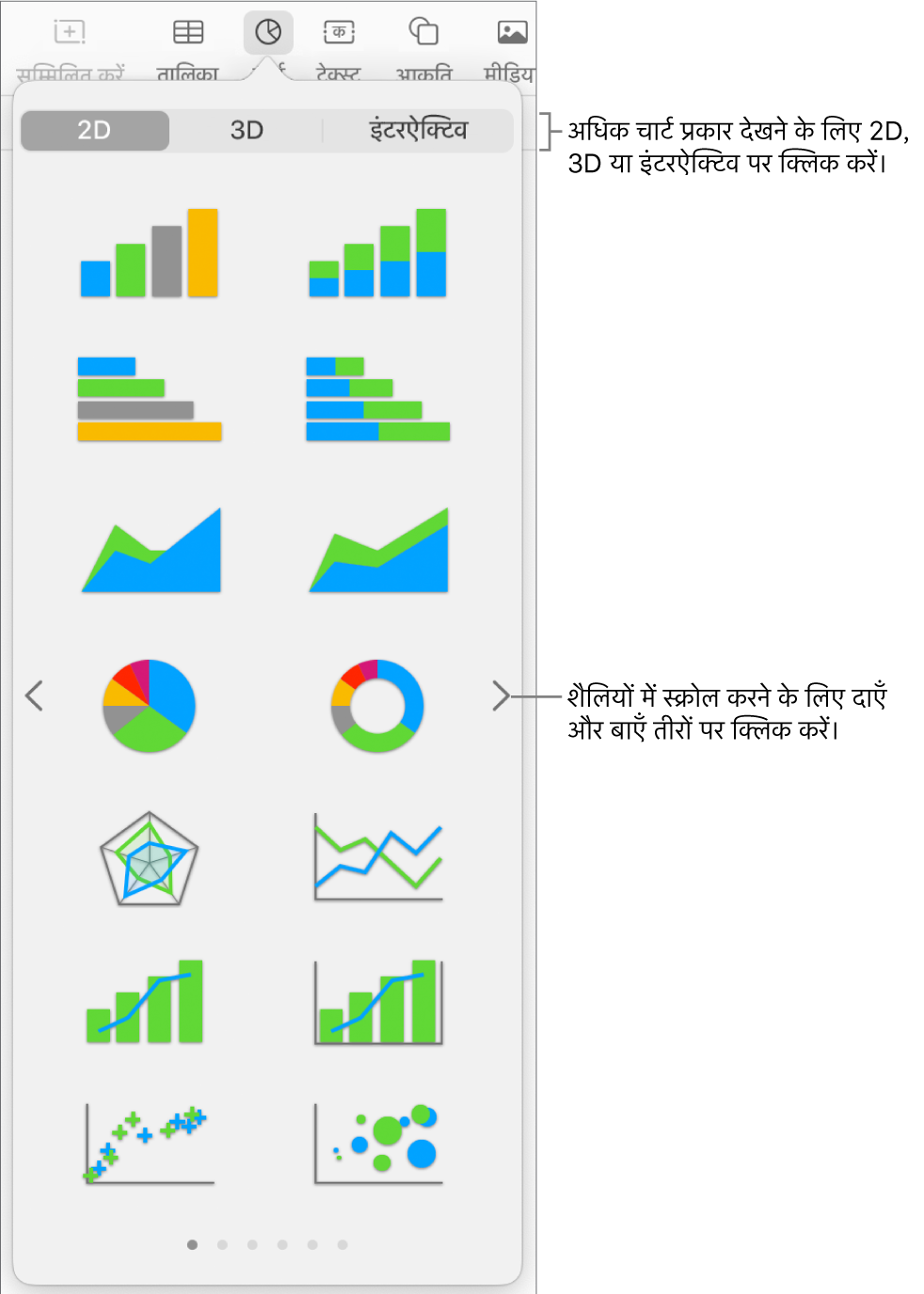
नोट : स्टैक बार, कॉलम, और क्षेत्र चार्ट एक साथ स्टैक की गई दो या अधिक डेटा शृंखला दिखाते हैं।
चार्ट पर क्लिक करें या उसे शीट पर ड्रैग करें।
यदि आप 3D चार्ट जोड़ते हैं, तो आपको उसके केंद्र में
 दिखाई देगा। चार्ट के ओरिएंटेशन को ऐडजस्ट करने के लिए इस नियंत्रण को ड्रैग करें।
दिखाई देगा। चार्ट के ओरिएंटेशन को ऐडजस्ट करने के लिए इस नियंत्रण को ड्रैग करें।चुने गए चार्ट के पास स्थित “चार्ट डेटा जोड़ें” बटन पर क्लिक करें (यदि आपको “चार्ट डेटा जोड़ें” बटन दिखाई नहीं देता है, तो सुनिश्चित करें कि चार्ट चुना गया है)।
उपयोग करने के लिए वांछित डेटा वाले टेबल सेल चुनें।
आप अलग-अलग शीट के टेबल सहित एक या उससे अधिक टेबल से सेल चुन सकते हैं। जब आप किसी चार्ट के डेटा संदर्भों को संपादित कर रहे होते हैं, तब चार्ट में इस्तेमाल किए गए डेटा वाली किसी भी शीट के टैब पर एक डॉट दिखाई देता है।
डेटा शृंखला के रूप में पंक्ति या कॉलम प्लॉट किए गए हैं या नहीं यह बदलने के लिए विंडो के नीचे स्थित बार में पॉप-अप मेनू से एक विकल्प चुनें।

विंडो के नीचे बार में “पूर्ण” क्लिक करें।
आप किसी भी समय चार्ट में दर्शाए गए डेटा को बदल सकते हैं। इसका तरीक़ा जानने के लिए चार्ट डेटा संशोधित करें देखें।